Har du letat efter ett anteckningsblock som kan kopplas in i Firefox och fungera "ute" också? Då kanske du vill titta på QuickFox Notes-tillägget för Firefox.
Anmärkningar angående QuickFox-anteckningar:
- Tillägget använder det integrerade bokmärkesystemet för att lagra dina anteckningar så att de kan synkroniseras automatiskt med hjälp av tillägg som Mozilla Weave eller Xmarks.
- Det rekommenderas starkt av tilläggsförfattaren att säkerhetskopiera dina anteckningar innan du uppdaterar tillägget när nya utgåvor blir tillgängliga. Annars kan dina anteckningar gå förlorade ...
Uppstart
När du har installerat tillägget finns det tre metoder för att komma åt QuickFox Notes:
- En “Verktygsfältknapp” (som måste läggas till manuellt om du föredrar den här metoden)
- En “Statusfältikon”
- En “Tangentbordsgenväg” (Ctrl + Skift + F)
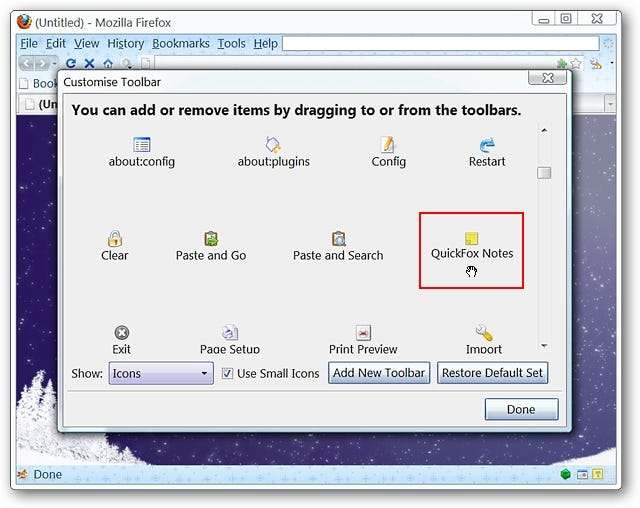
Här är en närbild titt på "Verktygsfältets knapp och statusfältikon" ...
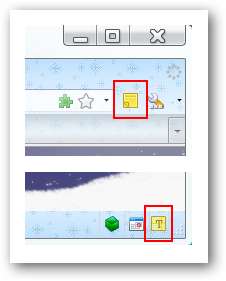
En titt runt QuickFox-anteckningar
Om du öppnar QuickFox Notes som ett separat fönster så kommer det att se ut.
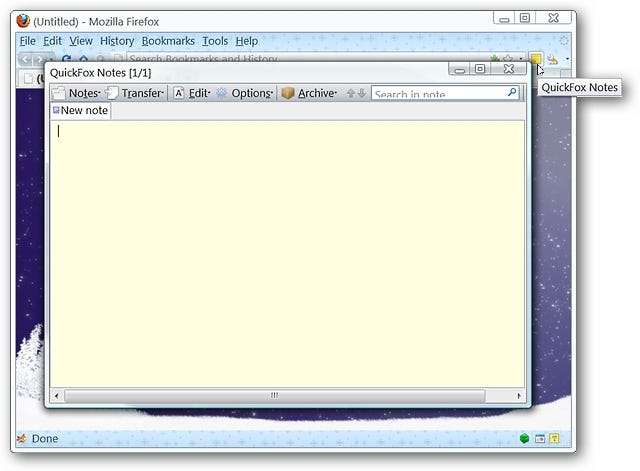
Eller om du föredrar att ha QuickFox-anteckningar öppna i en flik är det här du ser. Lägg märke till att det finns en "Mini Tab Bar" i Firefox-fliken ...
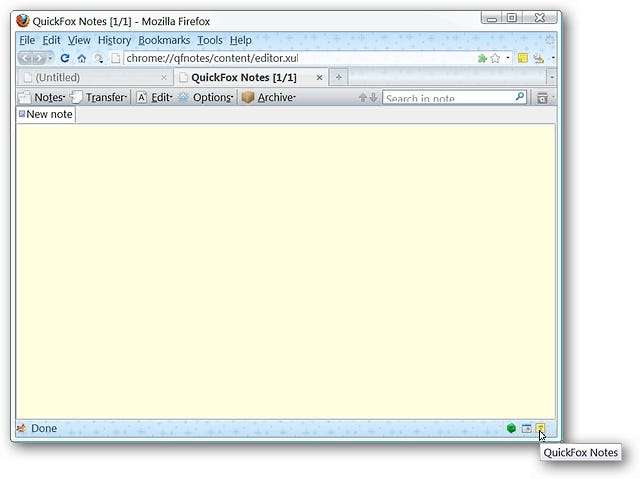
Så snart du öppnar QuickFox Notes för första gången kommer du att märka att en helt ny mapp läggs till i dina "Bokmärken". Varje "länk" i den nya mappen representerar en separat anteckning ...
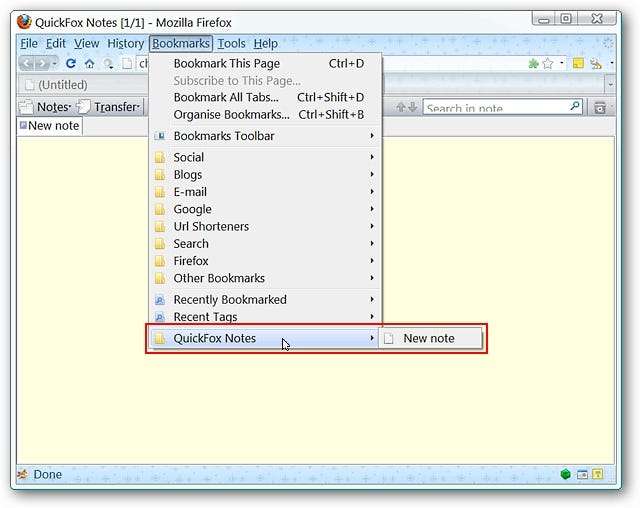
Det finns inga tillgängliga alternativ i "Add-ons Manager Window" ... alla alternativ för QuickFox Notes är inbyggda i själva "Main Toolbar".
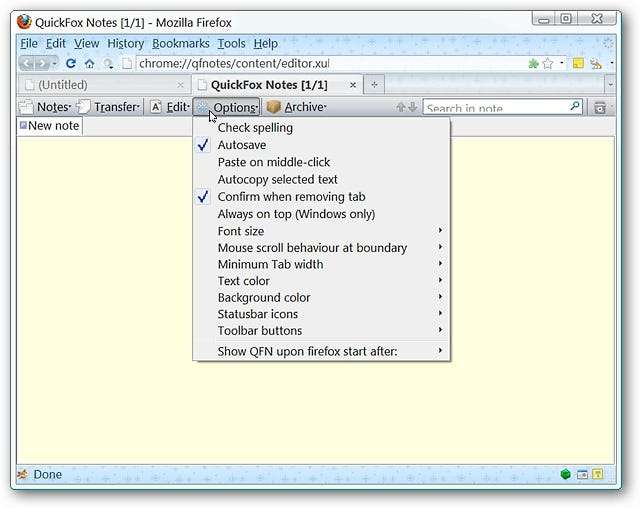
QuickFox-anteckningar i aktion
För vårt exempel bestämde vi oss för att kopiera mycket användbar information från en av artiklarna här på webbplatsen ...
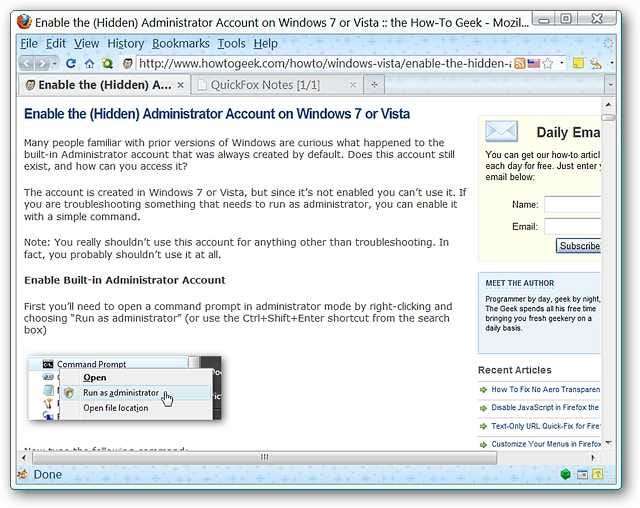
När vi klistrade in texten i vår nya anteckning var textstorleken lite liten men kunde lätt förstoras i "Alternativ-rullgardinsmenyn".
Obs! Du kommer inte att kunna lägga till bilder i dina anteckningar.
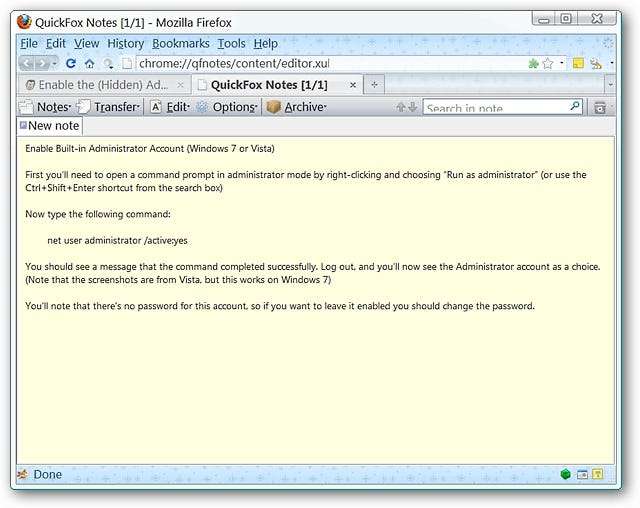
Som du ser har våra nya anteckningar visat sig snyggt efter att texten har förstorats tillsammans med någon annan personalisering. Om du vill byta namn på dina anteckningar är det extremt enkelt att göra ... högerklicka helt enkelt på fliken för att öppna "Byt namn på popup-popup". När du har angett önskat namn klickar du bara utanför “Byt namn på popup-popup” för att avsluta processen.
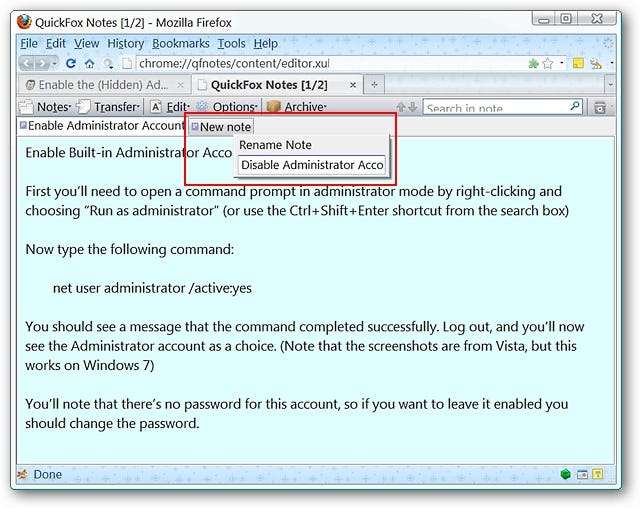
En snabb titt tillbaka på den nya "Bokmärkesmappen" visar de nya namnen på båda våra anteckningar ...
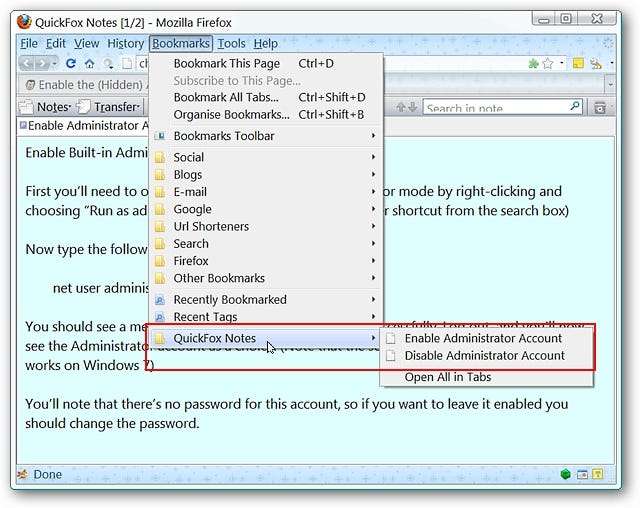
Och vid behov (eller önskat) kan anteckningar exporteras som textfiler. Observera att du kan exportera dina anteckningar som separata filer eller låta dem kombineras till en större. Väldigt passande…
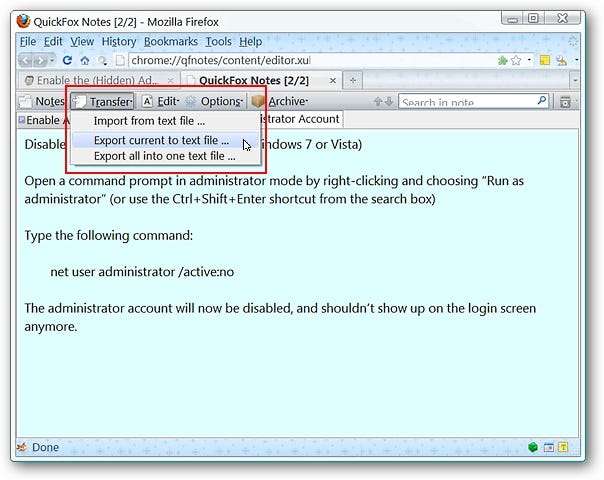
Öppna QuickFox-anteckningar som en separat app
En unik funktion i QuickFox Notes är möjligheten att köra den som en ”fristående app”. Att installera det är inte svårt att göra alls ...
Det första du behöver göra är att göra en kopia av en av dina Firefox-genvägar (vanlig eller bärbar installation). När du har tagit en kopia (säg till exempel på skrivbordet), högerklicka på genvägen och välj “Egenskaper”. När du väl har valt det kommer du att se fönstret "Egenskaper" med fliken "Genväg". Nu är du redo att ändra “Target Path”.
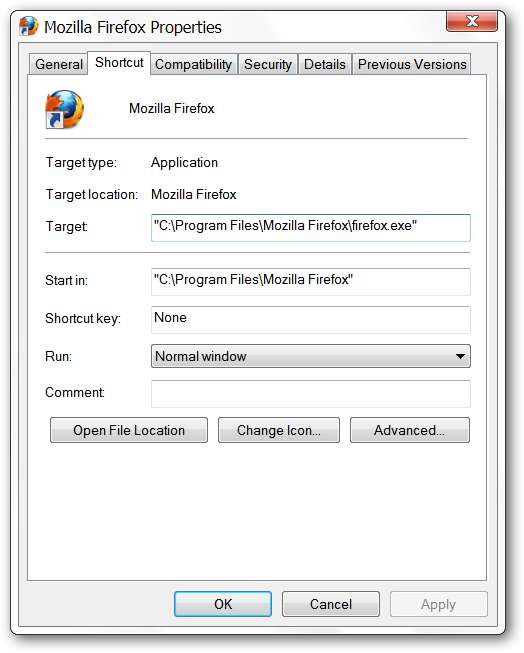
I adressområdet för "Target:" måste du lägga till följande "kommando" i slutet av målvägen se till att lämna ett enda mellanslag mellan det slutliga citattecknet och "kommandot".
-krom krom: //qfnotes/content/openEditor.xul
Så för en vanlig installation av Firefox bör "Target Path" se ut så här:
“C: \ Program Files \ Mozilla Firefox \ firefox.exe” -krom krom: //qfnotes/content/openEditor.xul
Och för en bärbar installation ska "Target Path" se ut så här:
“C: \ Program Files \ Portable Firefox \ FirefoxPortable.exe” -krom krom: //qfnotes/content/openEditor.xul
Glöm inte att ge din modifierade genväg ett nytt namn. När du är klar klickar du på "Apply" och sedan "OK".
Resultatet
Obs! För vårt exempel (visas här) ändrade vi en genväg för en bärbar.
Här är vår "fristående" QuickFox Notes-app som körs "baserad på den bärbara Firefox-installationen" som tillägget lades till. Fungerar mycket snyggt ...
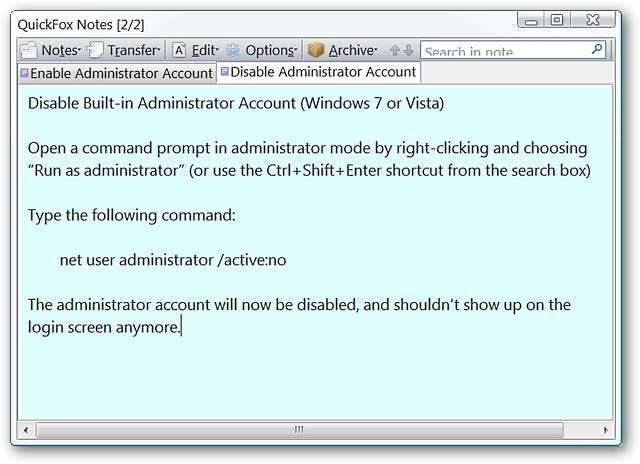
Slutsats
Om du har letat efter en anteckningsapplikation som kan kopplas in i och arbeta utanför Firefox, kommer du definitivt att vilja titta på den här tillägget.
Länkar







